Kuinka yhdistää älykello iPhoneen
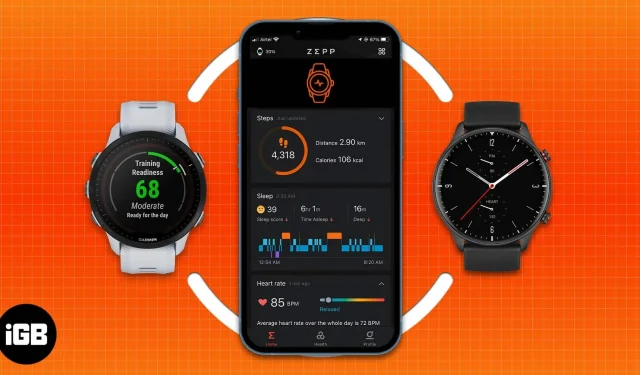
Apple Watch on maailman ykkönen älykello, ja näemme sen luonnossa aika ajoin. Mutta totta puhuen, nelikulmainen kellotaulu ei ole kaikkien mieleen. Lisäksi monet voivat pitää akun kestoa ja hintaa haittana.
Ehkä tämä kaikki on saanut sinut etsimään arvokkaita vaihtoehtoja Apple Watchille. Ja jos sinulla on, voimme auttaa yhdistämään tämän älykellon iPhoneesi. Valitsemasi älykellon ostamisella ei ole väliä; haasteena on saada se toimimaan ja synkronoida iPhonesi kanssa.
Mutta älä huoli; Tässä on vaiheittainen opas, joka auttaa sinua yhdistämään minkä tahansa älykellon iPhoneen.
- Kuinka yhdistää Samsung Galaxy Watch iPhoneen
- Kuinka yhdistää Fitbit iPhoneen
- Fossil-älykellon käyttöönotto ja käyttö iPhonen kanssa
- Kuinka yhdistää Amazfit-älykello iPhoneen
Kuinka yhdistää Samsung Galaxy Watch iPhoneen
Yhteensopivuus:
- Samsung Galaxy Watch 3
- galaktinen kello
- galaksikello aktiivinen
- Galaxy Watch Active2
- Gear S2, Gear S3, Gear Sport
- Gear Live, Gear Fit 2, Gear Fit2 Pro
- Galaxy Fit
- Lataa Galaxy Wearable -sovellus iOS App Storesta.
- Avaa sovellus, napauta Aloita matka ja valitse sitten Galaxy Watch.
- Kun laite löytää Galaxy Watchin, napauta Yhdistä. Napsauta pyydettäessä Pariliitos. Jos Galaxy Watch ei näy puhelimessasi, varmista, että Bluetooth on päällä Galaxy Watchissa ja ettei sitä ole yhdistetty muihin puhelimiin.
- Tarkista ja napauta Hyväksyn ehdot ja napauta sitten Valmis.
- Kun olet yhdistänyt Galaxy Watchin Galaxy Wearable -sovellukseen. Noudata Galaxy Watchin tai Skip-laitteen ohjeita.
Kuinka yhdistää Fitbit iPhoneen
Yhteensopivuus: Jokainen FitBit on yhteensopiva iOS 14:n ja uudempien kanssa.
- Avaa Fitbit-sovellus iPhonessasi.
- Napsauta ”Liity Fitbitiin”.
- Selaa luetteloa ja napsauta käytössäsi olevaa Fitbit-laitetta.
- Napsauta Mukauta.
- Kirjaudu sisään Fitbit-tilillesi. (Luo se, jos sinulla ei ole sitä)
- Napsauta seuraava.
- Fitbitin tietosuojakäytäntö tulee näkyviin. Heath, olen samaa mieltä.
- Ja olet valmis käyttämään Fitbitiä iPhonesi kanssa.
Huomautus. Sinun on ehkä rekisteröitävä Fitbit premium -tilaus jatkaaksesi sovelluksen käyttöä.
Fossil-älykellon käyttöönotto ja käyttö iPhonen kanssa
Yhteensopivuus:
- fossiilinen hybridi
- Fossiilinen hybridi HR
- Fossiilisten sukupolvi 4
- Fossiilisten sukupolvi 5
- Lataa Wear OS -sovellus App Storesta.
- Napsauta ”Salli” myöntääksesi käyttöoikeuden älykellollesi puhelimestasi.
- Valitse haluamasi kieli.
- Valitse älykellollesi nimi.
- Yhdistä älykellosi iPhoneen Bluetoothin kautta napsauttamalla pariliitosta.
- Sovellus lähettää kelloosi ilmoituksen, kun yhteys on muodostettu.
- Odota nyt, kunnes se synkronoituu iPhonen kanssa.
- Salli älykellosi näyttää iPhonestasi lähetetyt ilmoitukset.
Jos sinulla on Fossil-hybridiälykello, tarvitset Fossil-älykellosovelluksen sovelluskaupasta ja seuraa näitä ohjeita.
Kuinka yhdistää Amazfit-älykello iPhoneen
Yhteensopivuus:
- Amazfit GTS
- Amazfit GTS 3
- Amazfit GTS 2e
- Amazfit GTS 2
- Amazfit GTR-sarja
- Asenna Amazfit Zepp -sovellus ja luo tili.
- Paina kellon oikealla puolella olevaa fyysistä painiketta 6 sekunnin ajan ja vapauta se käynnistääksesi kellon. Se näyttää QR-koodin kellon näytöllä.
- Avaa Amazfit-sovellus ja kirjaudu sisään tilillesi.
- Valitse laitepariksi muodostettava laite.
- Skannaa kellon näytössä näkyvä QR-koodi muodostaaksesi laiteparin iPhonen kanssa.
- Vahvista Bluetooth-yhteys koskettamalla.
- Vahvistuksen jälkeen kellosi muodostaa välittömästi yhteyden iPhoneen.
Huomautus. Jos yllä olevat vaiheet eivät auta, käynnistä älykello uudelleen kerran tai käynnistä älykello uudelleen ja toista yllä olevat vaiheet.
Yhteenveto
Samalla tavalla voit liittää useimmat älykellot. Kuten edellä mainittiin, olen yrittänyt kattaa useimmat suositut älykellot. Mutta jos sinulla on kello, jota ei ole luettelossa, ja tarvitset apua sen yhdistämisessä iPhoneen, lähetä meille haaste kommenttiosiossa.



Vastaa